Contenidos
Si eres un usuario de iPhone, probablemente hayas oído hablar de AirTag de Apple. El pequeño dispositivo es perfecto para realizar un seguimiento de artículos como llaves, carteras e incluso equipaje.
Después de comprar el AirTag, debe seguir algunos pasos antes de poder comenzar a usarlo. Le mostraremos cómo configurar su AirTag y hacer que funcione.
Primeros pasos con la configuración de su AirTag
Junto con AirTag, necesitará algunas otras cosas para comenzar.
Lo más importante es que necesitará un iPhone o iPad con iOS o iPadOS 14.5 o posterior instalado. También necesitarás activar la autenticación de dos factores para tu ID de Apple. La autenticación de dos factores es una forma importante de proteger mejor la seguridad de su cuenta contra el acceso no autorizado de otros.
A continuación, asegúrese de tener Bluetooth activado y una conexión Wi-Fi o celular fuerte.
Luego, en su iPhone o iPad, asegúrese de que Find My esté activado. Esta es la función que le permitirá localizar un AirTag. Ir a Ajustes y luego seleccione su nombre en la parte superior de la página. Elegir encuentra el mio. Confirma eso encuentra el mio está en.
Además, asegúrese de que los Servicios de ubicación estén activados yendo a Ajustes > Privacidad > Ubicación.
Compatible con muchos modelos de iPhone más nuevos, Precision Finding ayudará a proporcionar instrucciones paso a paso para ayudarlo a encontrar su AirTag. Para comprobar si la función está activada, vaya a Ajustes > Privacidad y seguridad > Servicios de ubicación. Desplácese hacia abajo para Encuentra el mío.
Confirme que a continuación Permitir servicios de ubicación, Mientras usa la aplicación es seleccionado. Además, asegúrese de que Ubicación precisa está en.
Cómo configurar un AirTag
Ahora puede comenzar a configurar su AirTag. Si se trata de un AirTag nuevo, quite la envoltura que envuelve el producto y tire de la pestaña de la batería; debería escuchar un sonido.
Acerque la AirTag a su dispositivo y verá una ventana emergente con la AirTag. Para seleccionar Conectar continuar. Seleccionará un nombre para el AirTag. Ya hay una serie de opciones disponibles para elegir, como Mochila o Llaves.
También puedes elegir Traje para elegir un mejor nombre para su dispositivo e incluso agregar un emoji para darle un toque especial.
Después de un mensaje de que su AirTag está vinculado a su ID de Apple, el proceso de configuración está completo.
Vaya a la aplicación Find My para obtener más información sobre AirTags
Incluso después de completar el proceso de configuración, puede ver más información sobre AirTag en la aplicación Find My. Después de abrir la aplicación, seleccione el Elementos formulario.
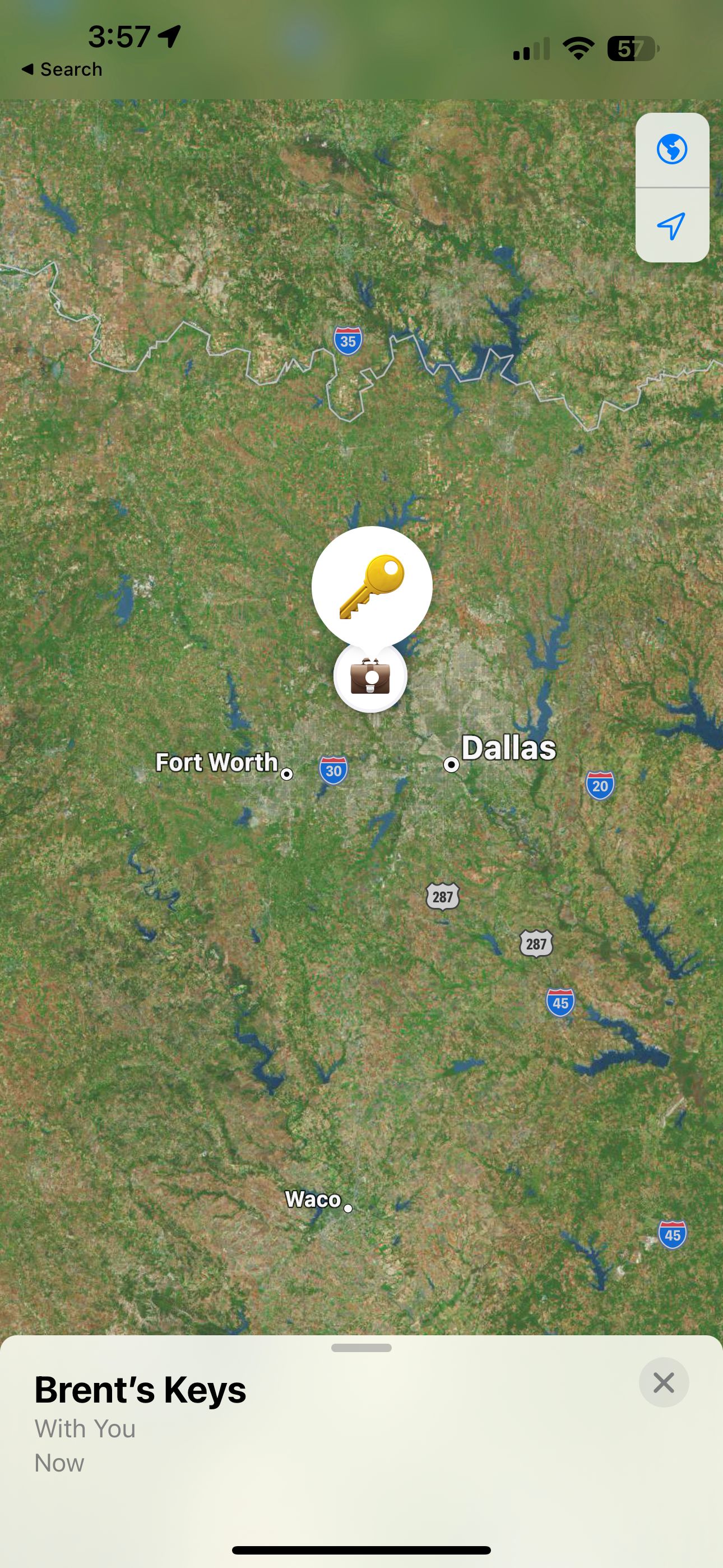
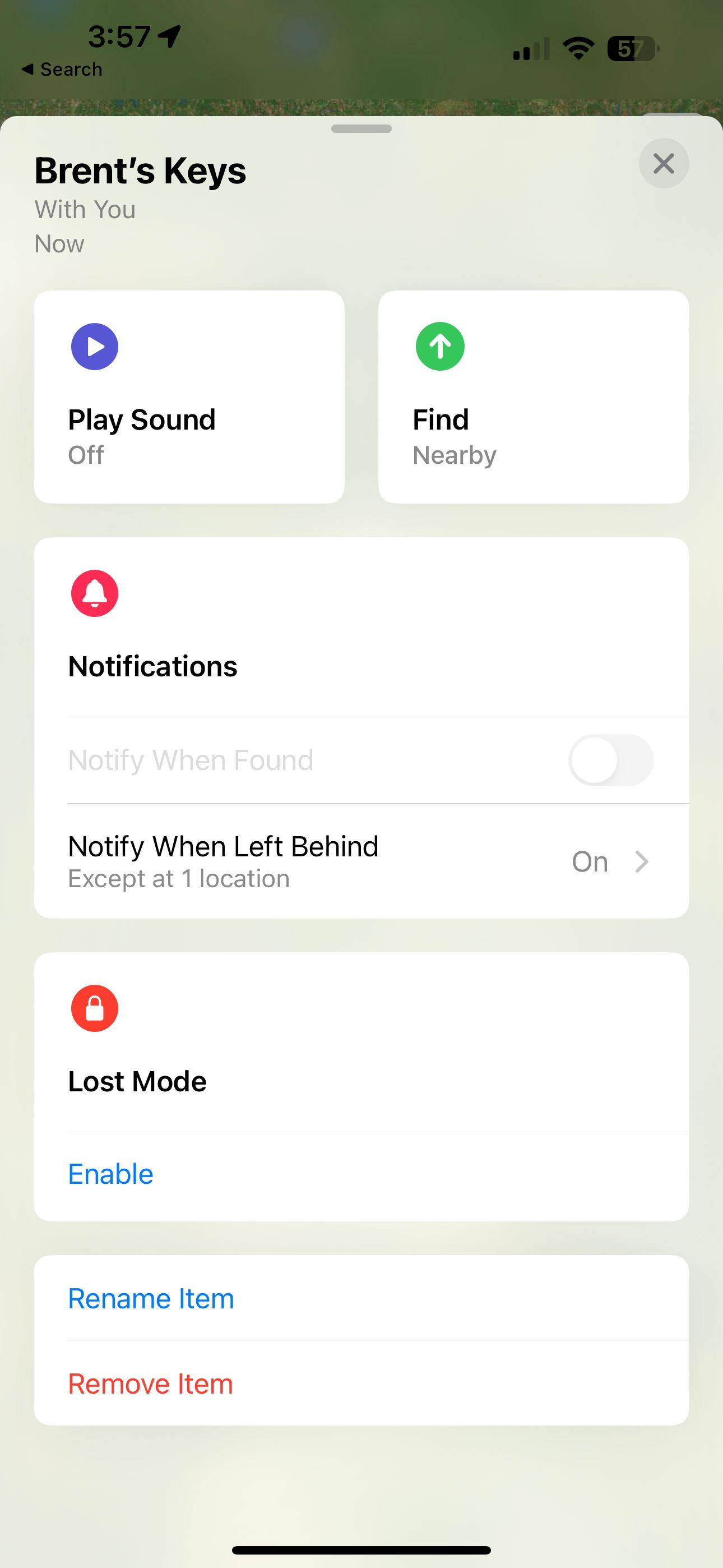
Puede elegir el nombre de su AirTag y ver su última ubicación conocida. En la misma página, también puede elegir que el rastreador reproduzca un sonido si está dentro del alcance o usar Búsqueda de precisión. Obtenga más información sobre el alcance de un Apple AirTag en diferentes situaciones.
En la misma página, también puede personalizar las notificaciones para ver cuándo se ha olvidado el AirTag. Esto puede ser útil, por ejemplo, si deja su billetera en casa y desea recibir una notificación.
También puede habilitar La manera antigua si se pierde el AirTag. De esta manera, se le notificará cuando la ubicación de AirTag esté disponible. También puede dejar un número de teléfono o correo electrónico para que el buscador de artículos se comunique con usted.
Finalmente, si desea cambiar el nombre del AirTag, elija Renombrar elemento. Selección Remover el artículo lo cancelará de su ID de Apple y permitirá que otra persona lo use.
Realice un seguimiento con Apple AirTag
Como puede ver, en solo unos minutos puede configurar fácilmente su AirTag y hacer que rastree casi cualquier objeto que pueda imaginar.
El pequeño rastreador es una forma poderosa de realizar un seguimiento de los elementos importantes sin importar dónde se encuentre.


